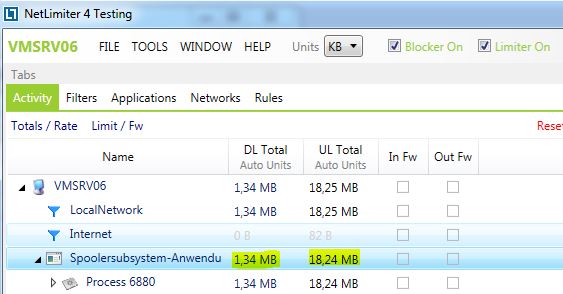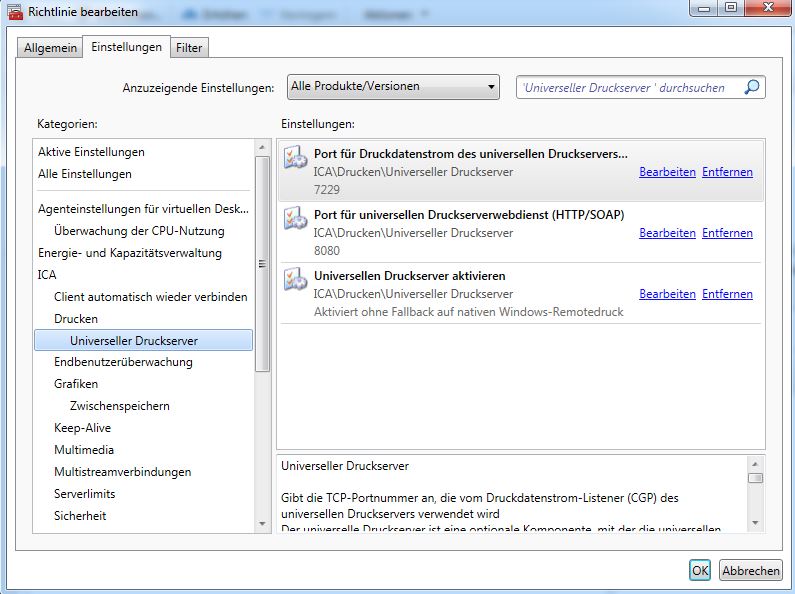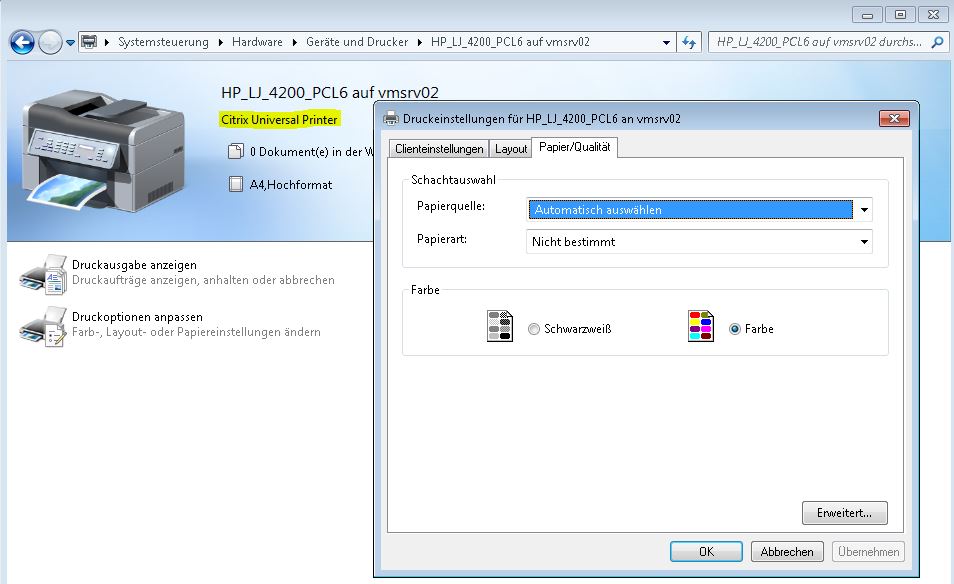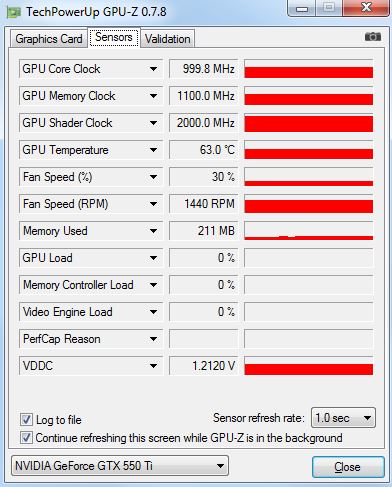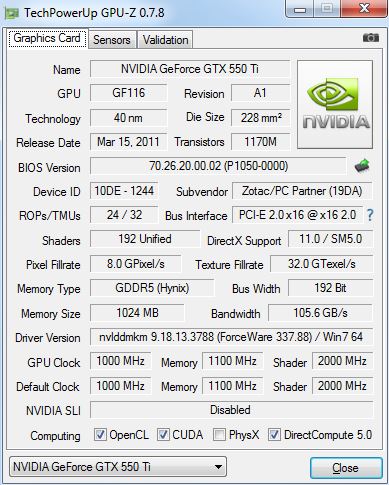Kurz vor Inbetriebnahme einer neuen XenApp 7.6-Farm mit Server 2012 R2 bekamen User die Fehlermeldung „Access Denied“ nach dem Starten einer Anwendung. Der „Willkommen“-Bildschirm baute sich sogar noch auf. Als Admin funktionierte jedoch alles einwandfrei. Eine Recherche im Internet ergab leider nichts (im XenApp 6-Bereich gab es immer wieder mal solche Probleme bei Profilen und kaputten LHC, jedoch ist dies ja Geschichte mit Xenapp 7.) Nach kurzer Recherche wurde der „Fehler“ entdeckt -> Die Lizenzen waren abgelaufen (die Installation erfolgte noch vor Weichnachten und aufgrund des Jahreswechsels wurde die Installation der neuen Lizenzen etwas in den Hintergrund gerückt). Nach Einspielen der Lizenzen funktionierte alles einwandfrei. Die Fehlermeldung jedoch lässt alles andere vermuten als einen Lizenzfehler…
Schlagwort-Archive: xenapp
Citrix StoreFront und Icons – unschön oder gar nicht sichtbar
Aufgrund eines bevorstehenden Wechsels von WebInterface auf Storefront ist aufgefallen, dass manche Applikationen keine Icons hatten (die ersten 3 Anwendungen sollten den roten Pinguin haben). Angebunden ist im Hintergrund eine XenApp 6.5 – Farm.
im OnlinePlugin jedoch erschienen alle Icons so wie sie sollten:
nach längerer Fehlersuche wurde jedoch schlussendlich die Fehlerquelle gefunden. Die Icons sollten alle eine einheitliche Größe von 32×32 Pixel haben. Um ein sauberes Icon hinzubekommen gilt folgende Vorgehensweise: Mithilfe von Paint oder ähnlichen Programmen die Größe auf 32×32 Pixel ändern. Danach mithilfe eines Icon-Converters (bsp: http://www.convertico.com ) kann nun ein .ico – File generiert werden. Dieses kann nun getrost eingespielt werden.
Nun siehts aus wie es sein sollte:
Citrix Universal Print Server – Performancevergleich nativ vs Citrix UPS
Bei einer Umgebung mit ThinClients (=Druckerumleitung nicht möglich) am Standort A wo Remote gearbeitet wird und die Anwendungen vom Rechenzentrum bezogen werden, stellt sich die Frage, wie man das Drucken realisieren würde. Hierzu wird einmal das Drucken nativ dargestellt und einmal mit dem Citrix Universal Print Server. Eine Bandbreitenaufzeichnung hilft uns, die Datensumme vergleichen zu können.
Testumgebung:
– Printserver VMSRV02 mit Citrix UPS Server v7.1 (nicht verwendet)
– XenApp 6.5 Server VMSRV06 mit Citrix UPS Client v7.1 (nicht verwendet)
– Testseite PDF (1,4MB)
Test nativ:
Benötigte Bandbreite: 2MB Download, 18MB Upload!!
Test Citrix UniversalPrintServer:
Benötigte Bandbreite: 0,5MB Download, 1,3MB Upload!!
Somit konnte eine Bandbreitenreduktion von über 90% erreicht werden – und das sogar noch gratis!! Und nicht vergessen: schnellerer Druck = Reduktion der Wartezeit auf das Dokument!
Citrix Universal Print Server – Installation: XenApp 6.5
Warum den UniversalPrintServer von Citrix verwenden? Aus zwei guten Gründen:
– Es werden keine Druckertreiber mehr auf den Citrix-Servern benötigt
– Die Druckperformance wird optimiert
Um den Universal Print Server in Betrieb zu nehmen, muss der Universal Print Server gedownloaded werden (Anmelden auf www.citrix.com -> Download -> Xenapp 6.5 Feature Pack 1 -> Components)
Der Download enthält folgende Dateien:
CitrixGroupPolicyManagement -> Installation am Management-Server für die XenApp-Farm
CitrixUPClient_SelfExtractor -> Installation auf den XenApp-Servern wo sich die User verbinden
CitrixUPServer_SelfExtractor -> Installation am PrintServer, wo die Drucker bereitgestellt werden
XA650W2K8R2X64013 -> Ist das XenApp 6.5 HotfixRollupPack1 (kann auch das neueste HotfixRollupPack installiert werden, jedoch erscheint dann ein Fenster, wo der Druckertreiberdialog bestätigt werden muss.
UPDATE!! Ebenfalls das XenApp 7.6 Installationsmedium downloaden, und die folgenden Komponenten installieren um die aktuellste Universal Print Server Engine nutzen zu können (v7.6 anstatt der 1.0)
– Unter dem Ordner x64\Universal Print Server die Installationsdatei UpsServer_x64.msi am PrintServer installieren (ist nun auch für Server 2012 supported)
– Unter dem Ordner x64\Virtual Desktop Components die Installationsdatei UpsClient_x64.msi am XenApp-Server installieren (ist auch für XenApp 6.5 supported)
Bei meiner Testumgebung handelt es um folgende Konstellation:
VMSRV06: XenApp Server (Server 2008 R2, XenApp 6.5 HRP03)
VMSRV02: PrintServer (Server 2008 R2)
Ist die Installation erfolgreich, können nun folgende Einstellungen vorgenommen werden:
Auf den Citrix Server gibt es nun die neue Kategorie „Universal Print Server“:
Wenn man sich nun über Citrix am Desktop anmeldet und sich einen Drucker über den UNC-Pfad verbindet, schaltet sich der UniversalPrintAgent dazwischen und der Drucker wird mittels UniversalPrintDriver erstellt:
CAD Workstations und Performance – Analyse der benötigen Leistung
Ich möchte hier mal einen kleinen Überblick geben wie man eine Serverinfrastruktur für die Desktopvirtualisierung im Bereich CAD dimensionieren kann:
Leider wissen die wenigsten was wirklich von der Software gefordert wird. Teure CAD-Workstations sind in (fast) jedem Industrieunternehmen anzufinden, gerade in Ingenieurbüros. Spätestens in den nächsten Jahren wird man nicht um das Thema Zentralisierung aneinander vorbei kommen. Welche Hardware wird denn nun auf Seiten des Servers benötigt?
Die ersten Ansätze ist mal, mit dem Softwarehersteller Kontakt aufzunehmen und auf eventuell vorhandenen „Best Practice“ zurückzugreifen. Sollten diese nicht vorhanden sein gibt es folgende Möglichkeit:
Analyse der IST-Werte der Leistung der Workstation:
Da das System eher schneller als langsamer werden sollte man sich vorab ein Bild des RessourcenManagers machen bzw. einem Perfmon-Bericht. Der Zeitraum sollte relativ hoch angesetzt sein (mind. 1 normal ablaufender Tag). Somit bekommt man schon einen relativ guten Eindruck was die CPU, RAM und Disk angeht. Oft ist es auch wichtiger, eine schnelle CPU zu haben mit hoher Taktrate und weniger Cores als langsamere Taktrate und mehr Cores.
Die GPU jedoch ist ja das Interessanteste und hier kann das kleine Programm „GPU-Z“ wahre Wunder helfen:
Das kleine Programm wirkt wie das fehlende Bindeglied vom Perfmon der Grafikkarte und gibt einen schnellen Überblick ob die benötigte GPU-RAM und die Leistung der Grafikkarte genügt. In den wenigsten Fällen ist auch wirklich eine K5000 notwendig – auch wenn dies die wenigsten nun hören wollen 😉 somit steht einer virtualisierten Nvidia Grid K2 bzw. K1 nichts im Wege.
Das Thema CPU und Storage spielt in den meisten Fällen eine wesentlich wichtigere Rolle und hierfür ist das Thema 3D-CAD-Virtualisierung wie geschaffen: Aufgrund unnötiger Netzwerk-Switches und direkter Anbindung an das Storage (und natürlich nicht zu vergessen die SSDs) können hier wesentlich bessere Geschwindigkeiten erreicht werden. Ebenfalls ist es anzudenken ob eine Servervirtualisierung ala XenApp oder XenDesktop preferiert wird (bzw. Server-OS oder dediziertes Client-OS) – warum? Ganz einfach: Da bei XenDesktop i.d.R. nur 2-4vCPUs vergeben werden, kann man einem XenApp-Server die vollen Cores bereitstellen und somit wesentlich mehr parallele Threads zum Laufen bringen. Ein Server 2012 R2 mit 40 Cores und 80GB RAM läuft mit 20 Usern wesentlich performanter als 20 Windows 7 VMs mit 2 Cores und 4 GB RAM. Und ja – 40 Cores sind keine Seltenheit mehr aufgrund Quad-Socket-Server.
Sollte jemand etwas Unterstützung in dem Bereich benötigen -> Meine Kontaktdaten siehe oben 😉
Citrix Storefront DNS Alias CNAME funktioniert nicht mit Domain-Passthrough
Aufgrund der meist kryptischen Computernamen verwendet man gerne CNAME’s (bzw. Alias-Adressen) um auf Ressourcen zugreifen zu können. Leider funktioniert dies beim Storefront nur bedingt, da bei der Verwendung von einem DNS-Alias es an der Authentifizierung scheitert. Fehlermeldungen wie „Unable to Launch Application“ seien meistens die Folge.
Grund: Um die Authentifizierung über Domain-Passthrough mit einem DNS-Alias gewährleisten zu können, muss auf dem Storefront-Server ein SPN (Principal-Name)-Eintrag erstellt werden.
Die Umgebung: Der Server-Name ist vm-dc-ctx01.newdesktop.local und ist über https aufrufbar. Als Base-Url ist https://vm-dc-ctx01.newdesktop.local hinterlegt. Es wurde ein Domain-Zertifikat für *.newdesktop.local verwendet um generell kein Problem mit der Namensverwendung zu haben.
Nun möchte man aber gerne die URL https://storefront.newdesktop.local verwenden.
Hierzu muss folgender eintrag beim Storefront-Server hinzugefügt werden:
setspn -a HOST/<FQDN Alias> <Servername>
Bsp: setspn -a HOST/storefront.newdesktop.local vm-dc-ctx01
Nach einem Computerneustart sollte nun alles funktionieren (mit „setspn -L“ kann überprüft werden ob der gewünschte Eintrag enthalten ist)
Wenn nun beim DNS-Server die TTL niedrig gehalten wird, kann hier auch schnell ein kleiner Failover gemacht werden wenn man 2 Storefront-Server hat. Somit gibt es auch keine Auswirkungen bei einem Neustart (natürlich noch besser: NetScaler 😉 )